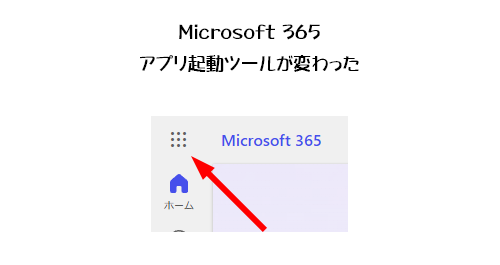
機能展開されたら即ブログネタにしたい当ブログなのに、SNSでは多数展開された事が報告されているのに、運悪く僕の環境ではなかなか展開されない事も少なくないので、そういう時はいつも悶々としていますが、これもその一つ。
そもそも「アプリ起動ツール」という名前があまり知られていないのでわからない人もいるかと思いますが、ブラウザーで利用する Microsoft 365 の様々なアプリやページの左上に3×3の9個の点のアイコンありますよね。一般的にはワッフルメニューなんて呼ばれているあのアイコン。
▼アプリ起動ツールを開くアイコン
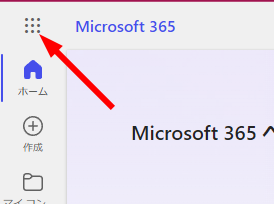
▼マウスカーソルを当てると「アプリ起動ツール」と表示されます
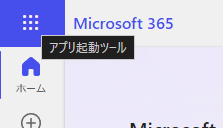
ここをクリックした事がない方、使っていない方も少なくはないんじゃないかと思いますが、ブラウザーで利用する Microsoft 365 の様々なアプリのほぼ全てに存在して、ここから別のアプリへ行き来したりする、いわゆるグローバルナビゲーション的な役割なので、何か迷子になった際にドラクエ的にルーラ、ファイナルファンタジー的に…あ、やったことないからわからないや。とにかく迷子救済機能みたいなものかなと思っています。
2024/02/23 付けで Microsoft 365 管理センターのメッセージセンターに以下のメッセージが公開されました。
▼Web アプリ用の新しい Microsoft 365 アプリ起動ツール
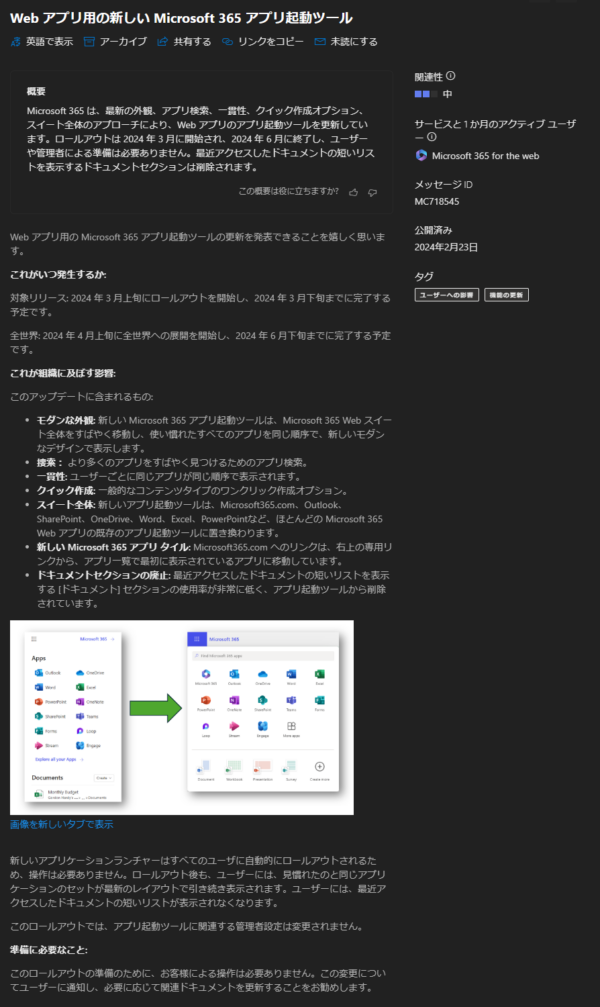
このアップデートの主旨はキーワードとして「最新の外観」「アプリ検索」「一貫性」「クイック作成のオプション」「スイート全体のアプローチ」が挙げられています。その他に2点ほど具体的に挙げられていたので、それも含めて、このキーワード別に確認していきます。
▼アップデート前のアプリ起動ツール
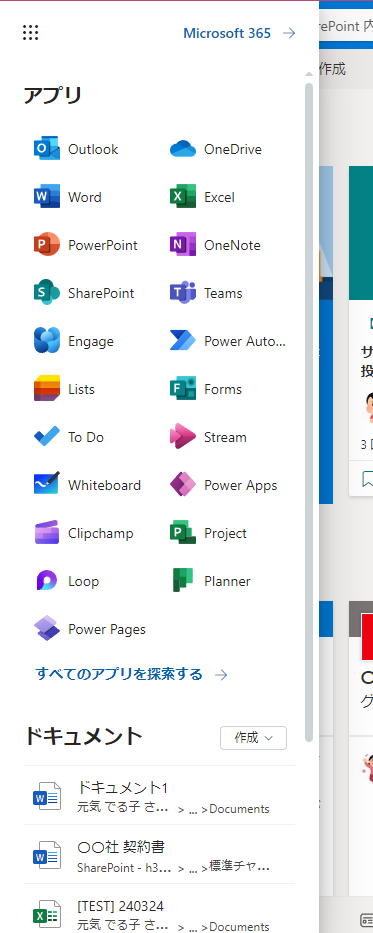
▼アップデート後のアプリ起動ツール
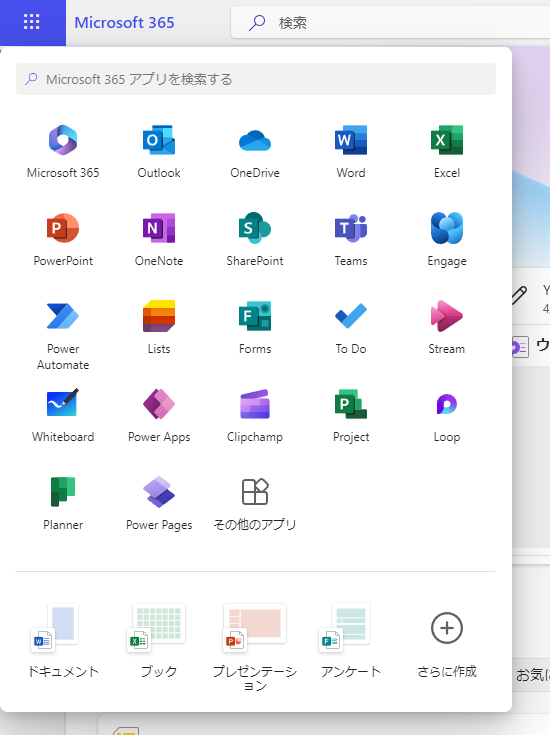
これらを見比べながら各キーワードの観点で見て行きます。
■最新の外観
まずパっと見は縦長だったものが横長になり、縦幅が狭い環境でもスクロールせずにより多くのアイコンが表示されているUIになっている事がわかりますね。それがキーワードの「最新の外観」に該当するかはわかりませんが…。
■アプリ検索
次に「アプリ検索」というキーワードに関しては、アップデート前を見るとこの中に検索窓はありません。アプリ一覧の下部に「すべてのアプリを検索する→」というテキストリンクがあるのみ。つまり検索するには最低もう1回の画面遷移が必要になっていました。ところがアップデート後を見ると、
▼検索窓が上部にあります
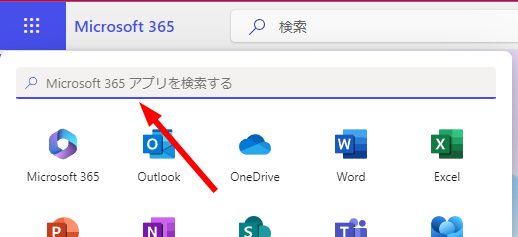
▼入力するとリアルタイムに絞られます
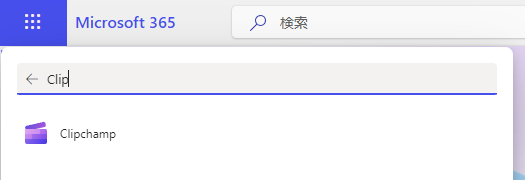
利用したいアプリへの導線として、この方法が使いやすいかどうかは人それぞれですが、導線の選択肢として一つ加わった事は歓迎すべきですね。
■一貫性
次に「一貫性」に関しては、アップデート前から実現されていますね。アプリ起動ツール内のアプリアイコンは一部を除いて非表示にしたり表示にしたりでき、それはユーザーごとにカスタマイズでき、カスタマイズしたらどこからアプリ起動ツールを開いても一貫していますからね。
■クイック作成のオプション
次に「クイック作成のオプション」ですが、
▼下部エリアがクイック作成の部分ですね
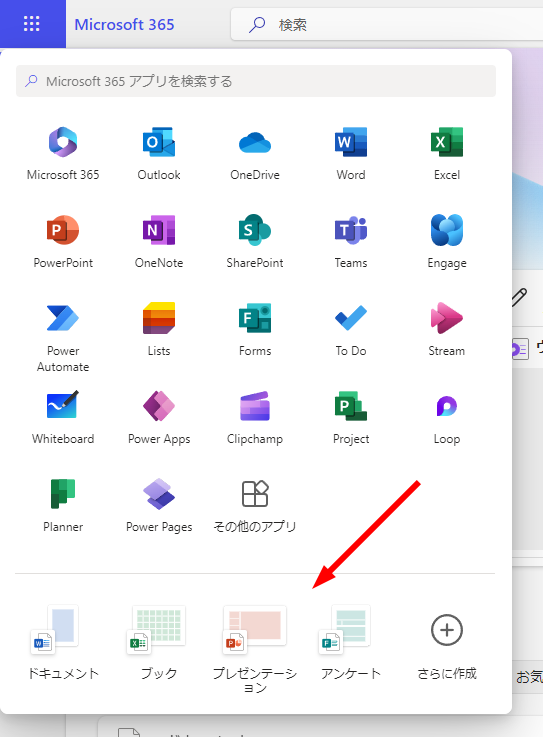
ここから
ドキュメント( Word ) / ブック( Excel ) /プレゼンテーション( PowerPoint ) /アンケート( Microsoft Forms )
を即作成できる導線となります。
これは Microsoft 365 ホームの左バーの「作成」をクリックする導線と似ています。
▼ Microsoft 365 ホームの左バーの「作成」をクリックした時
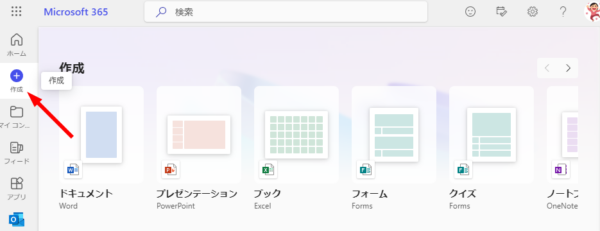
実際、アップデート後のアプリ起動ツールのクイック作成エリアの右の「さらに作成」をクリックすると、このページに遷移しますからね。じゃアプリ起動ツールにクイック作成は不要じゃない?と思いきや、 Microsoft 365 ホームに行かずとも、どのアプリ内にいてもどのページにいても、例えば「あ、パワポで資料作ろう!」って思い立ったら即作れる導線。それが一貫性を持って左上のワッフルメニューアイコンをクリックすればOKという点では、良い導線だと思います。使うか使わないかによって左右されるので、刺さる人と刺さらない人がいますが。
■スイート全体のアプローチ
最初「一貫性」の方がこれに当たるキーワードかと思っていました。どこから開いても同じアプリ起動ツールが開くというUXの一貫性という意味で。「スイート」って言うと英語ニガテマンの僕はスイーツを頭に思い浮かべがちですが、「sweet」じゃなくて「suite」の方で、複数のアプリがひとまとめにパッケージされている事を示す言葉ですよね。(「そんなの知ってるよ!」と多くツッコミ入れられていると思いますが)なので、ここで言うスイート全体とは Microsoft 365 全体という事ですね。ほとんどの Microsoft 365 の Webアプリの既存のアプリ起動ツールに置き換わるとの事です。ただ、これは気を付けたいところだけど、アップデート後なのにキャッシュが残っていてアップデート前のUIで表示されるケースを確認しました。
Microsoft 365 ホームから各アプリに遷移する際に、左のアプリバーが切り替わらないパターンとページ全体が切り替わるパターンがあるって言ってわかりますでしょうか。実際に試してみるとイメージ付きますが、
▼ Microsoft 365 ホームの左のアプリバー内「 Word 」をクリックしたところ
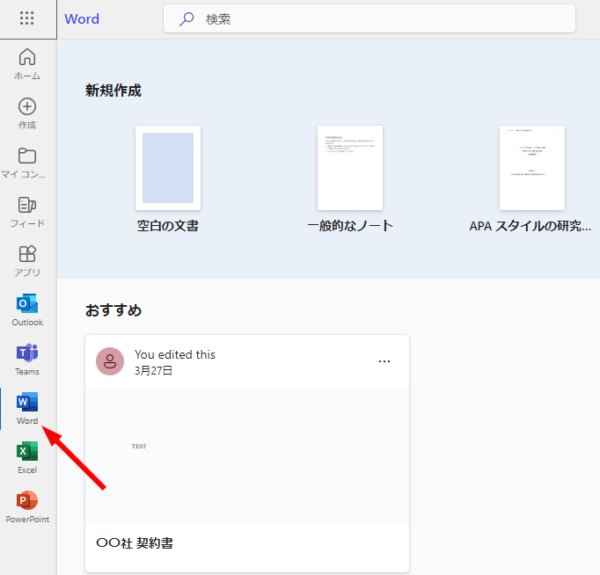
この導線で Word のスタートページを開いても、左のアプリバーはリフレッシュされず同じ表示のままかと思います。この状態でアプリ起動ツールを開くと、
▼アップデート後のアプリ起動ツールが開きます
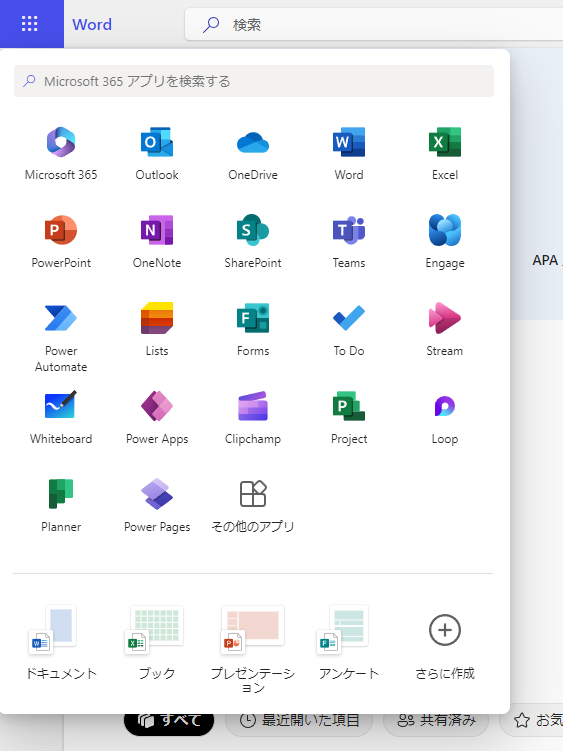
一方、例えば SharePoint を開くと、
▼画面全体がリフレッシュされ、左のバーの内容は変わります( SharePoint スタートページの場合はそもそも左バーがない)
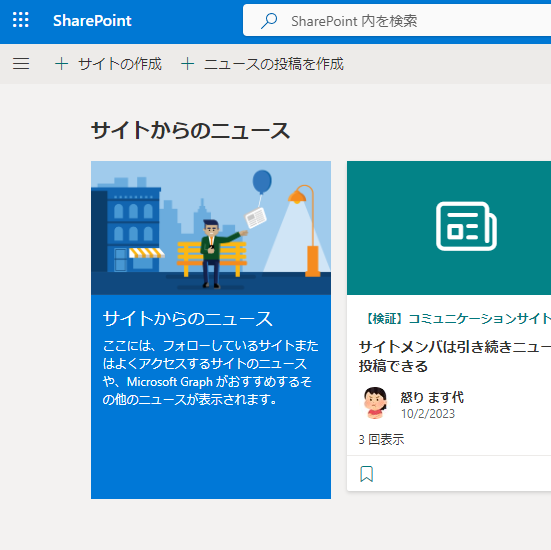
それでも左上にアプリ起動ツールのアイコンありますよね。クリックしてみると、
▼あれ?アップデート前のUIだ…
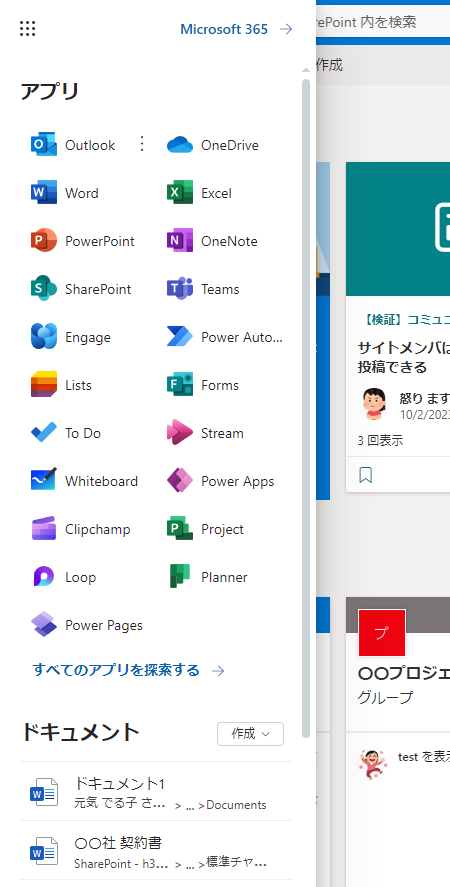
これ色々試してみたらキャッシュが残っている感じでした。一度ブラウザーで [ Ctrl + F5 ] を押してスーパーリロードを試みてみます。その後に再度同じページでアプリ起動ツールを開くと、
▼アップデート後のUIになりました
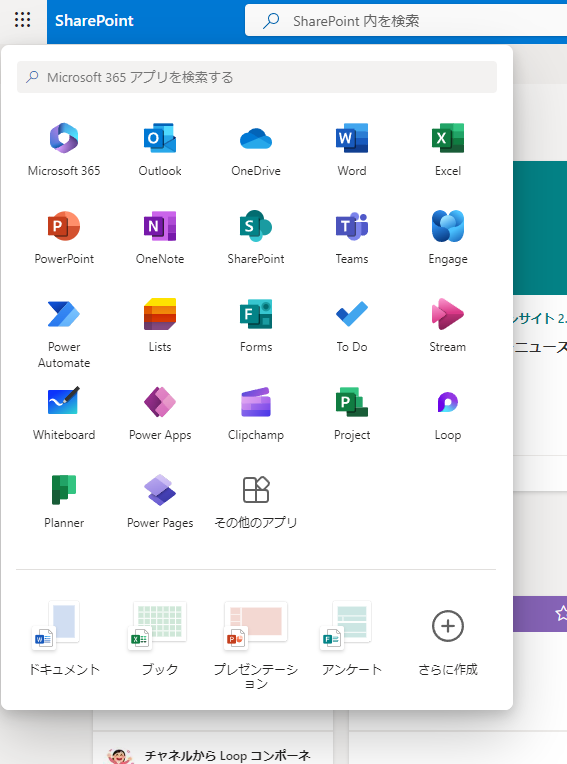
なので、アプリ起動ツールを使っていて、ある場所で開いたらアップデート前のUIで表示された場合、スイート全体のアプローチされてないじゃないか!と思わずに、スーパーリロードしてから再度開いてみてください。
■新しい Microsoft 365 アプリタイル
他にもメッセージセンターのメッセージに記載されているアップデート事項として、 Microsoft 365 アプリタイルが新しくなったという記載がありました。これどういう意味かというと、
▼アップデート前のアプリ起動ツール
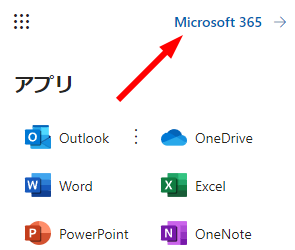
アプリ起動ツールから Microsoft 365 ホームに戻りたい時は、ツール内右上の「 Microsoft 365 →」をクリックしました。
▼アップデート後のアプリ起動ツール
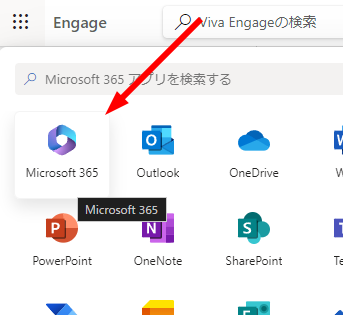
アップデート後は Microsoft 365 ホーム自体もアプリという位置付けで、アプリタイルのエリアの左上に「 Microsoft 365 」に置き換わりましたよという意味ですね。
■ドキュメントセクションの廃止
また、メッセージセンターのメッセージ内に「ドキュメントセクションの廃止」という記載がありますが、これは
▼アップデート前のアプリ起動ツール
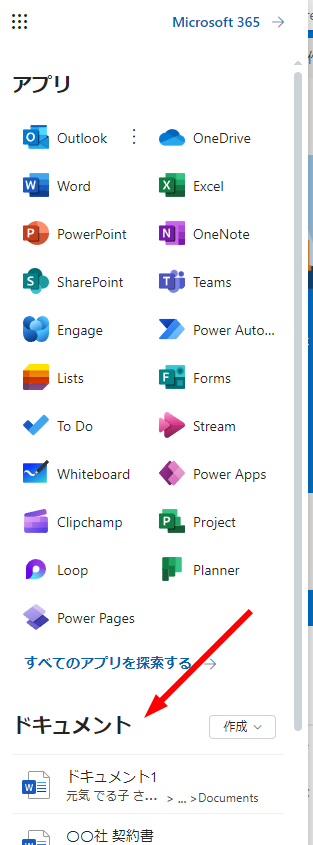
アプリタイルエリアの下の「ドキュメント」エリアの事です。ここには最近利用したドキュメントが表示されていたけど、 Microsoft 側の調査でここの利用率が非常に少なかったようなので、ここから削除されたとの事です。まぁ、特にアップデート前のアプリ起動ツールは縦長なので、そもそもノートPCなど縦の表示が少ない環境だと、ユーザーはスクロールしないとドキュメントエリアの存在自体にも気が付かなかっただろうし。
という事で、おそらくアプリ起動ツールに関してここまで深掘りして考える人は少ないとは思いますが、ある程度歴史を知っていると、メッセージセンターのメッセージから紐解くだけで色々知る事ができるなぁと感じたので、割と長めな記事になっちゃいました。とはいえ、機能的な部分ではシンプルだと思います。使える!と思った方は是非便利に使い続けてください。また、アプリ起動ツールの存在を知らなかった方は、頭の片隅に記憶していると便利なシーンが訪れるかもしれませんね。
